11 moduri de a remedia eroarea Amazon Prime 9074 - TechCult
Miscellanea / / April 27, 2023
Ce este eroarea Amazon Prime Video 9074? Căutând să rezolvați această problemă, atunci ați ajuns la locul potrivit. Această eroare vă împiedică de obicei să transmiteți în flux emisiunile sau filmele preferate. În acest articol, vă vom învăța cum puteți rezolva această eroare pentru a continua vizionarea excesivă.

Cuprins
Cum să remediați eroarea Amazon Prime 9074
Dacă sunteți membru Amazon Prime, cunoașteți problema erorii Amazon Prime 9074. În această postare pe blog, vom discuta ce este eroarea video Amazon Prime 9074 și metodele de remediere a acesteia.
Ce este eroarea Amazon Prime Video 9074?
Amazon Prime este unul dintre cei mai mari și mai populari retaileri online din lume. Este folosit de milioane de oameni în fiecare zi pentru a cumpăra bunuri, a reda filme în flux și pentru a accesa conținut exclusiv. Din păcate, unii utilizatori au întâmpinat eroarea 9074 când folosesc serviciul. Eroarea 9074 este o eroare comună Amazon Prime care poate apărea din diverse motive. De obicei, este cauzată de o problemă cu conexiunea la internet a utilizatorului, o problemă cu aplicația Amazon Prime sau o problemă cu contul Amazon al utilizatorului.
Ce cauzează eroarea Amazon Prime 9074?
Codul de eroare poate apărea pe dispozitivul dvs. din mai multe motive, după cum sunt enumerate mai jos:
- Erori și probleme de pornire
- Întreruperea serverului cu Prime Video
- Conexiune la internet proastă
- Problemă specifică cu titlul Prime
- Calitatea streaming neacceptată
- Probleme VPN
- Driver de adaptor de rețea corupt sau învechit
- Problemă de interferență Windows Firewall sau program antivirus
- Program Amazon Prime Video învechit
Răspuns rapid
Actualizați aplicația Amazon Prime Video la cea mai recentă versiune. Îl puteți actualiza navigând la Meniu Biblioteca Microsoft Store > Actualizări și descărcări secțiunea pe Windows.
Iată soluții simple și eficiente care vă ajută să remediați eroarea de pe dispozitiv. Urmați-le în aceeași ordine pentru a obține rezultate mai rapide.
Metoda 1: Metode de bază de depanare
Adesea, nu veți avea nevoie de metode complicate pentru a remedia această problemă cu Amazon Prime Video, puteți remediați cu ușurință problemele prin efectuarea unor metode de depanare de bază, așa cum este menționat mai jos secțiune.
1A.Reporniți aplicația Amazon Prime
Repornirea aplicației Amazon Prime poate ajuta adesea la remedierea erorii 9074. Acest lucru se datorează faptului că repornirea aplicației va șterge toate datele stocate, va reseta setările și va oferi aplicației un nou început. Când reporniți aplicația, este important să vă asigurați că dispozitivul este conectat la internet. Acest lucru va asigura că aplicația poate accesa datele și resursele necesare. Pentru a face acest lucru, puteți consulta ghidul nostru Cum să închei o sarcină în Windows 10 pentru a termina sarcina și apoi reporniți aplicația Amazon Prime.

1B. Reporniți computerul
Repornirea computerului poate ajuta la rezolvarea eventualelor conflicte software sau erori care ar putea cauza problema. Pentru a reporni computerul, urmați ghidul nostru 6 moduri de a reporni sau reporni un computer cu Windows 10.

1C. Așteptați timpul de funcționare al serverului Amazon Prime
Așteptarea ca serverul să revină este cea mai bună modalitate de a rezolva această problemă, deoarece va permite serverului să proceseze cererea și să ofere răspunsul corect. Acest lucru vă va ajuta să vă asigurați că eroarea nu va apărea în viitor. Între timp, vă puteți ține la curent cu starea serverului ținând un ochi pe site-uri de urmărire a serverului, cum ar fi Este pagina Service Down.

1D. Creșteți viteza rețelei
Când viteza rețelei este prea mică, experiența de streaming poate deveni agitată și lentă. Acest lucru poate fi incredibil de frustrant pentru utilizator și îl poate determina să abandoneze complet serviciul. Utilizatorii Amazon Prime se pot bucura de o experiență de streaming neîntreruptă prin creșterea vitezei rețelei. De asemenea, puteți verifica Conexiune lentă la internet? 10 moduri de a-ți accelera internetul! ghid pentru a vă crește viteza internetului.

1E. Actualizați setările DNS
Actualizarea setărilor DNS ajută la remedierea erorii 9074, deoarece vă poate ajuta să vă asigurați că serverele DNS sunt configurate corect pentru a permite accesul la serviciul Amazon Prime Video. Acest lucru se datorează faptului că serverele DNS sunt responsabile pentru traducerea numelor de domenii în adrese IP, care sunt utilizate de computere pentru a localiza și accesa site-uri web. Dacă setările DNS nu sunt actualizate, este posibil ca computerul să nu poată localiza și accesa serviciul Amazon Prime Video. Puteți modifica setările DNS de pe computer cu ajutorul ghidului nostru 3 moduri de a modifica setările DNS pe Windows 10.

1F. Încercați diferite titluri
Încercarea diferitelor emisiuni în Amazon Prime poate ajuta la remedierea erorii 9074, deoarece poate ajuta la determinarea dacă problema este cu emisiunea sau cu serviciul în sine. Dacă apare aceeași eroare în timp ce încercați diferite emisiuni, atunci este probabil o problemă cu serviciul. Cu toate acestea, dacă eroarea apare doar cu o anumită emisiune, atunci este probabil că ceva nu este în neregulă cu acel spectacol și poate fi remediat contactând furnizorul emisiunii.
1G. Schimbați calitatea streamingului
Modificarea calității streamingului în Amazon Prime poate ajuta la remedierea erorii video Amazon Prime 9074, deoarece ar putea fi cauzată de o conexiune la internet lentă sau nesigură. Prin reducerea calității streamingului, cantitatea de date transmise în flux este redusă, ceea ce poate ajuta la îmbunătățirea vitezei de conectare și la reducerea șanselor de apariție a erorii 9074.
1. Lansați Amazon Prime Video aplicația.
2. Acum, lansați aplicația Meniul.
3. Apoi, deschideți aplicația Setări.
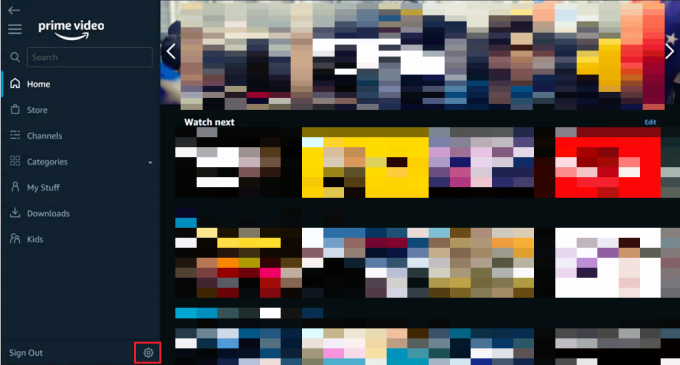
4. Selectați Transmiteți în flux și descărcați și faceți clic pe Calitate streaming și calitate descărcare.
5. Apoi, modificați calitatea la a nivel inferior.
Metoda 2: Ștergeți Amazon Prime App Cache
Ștergerea memoriei cache a aplicației Amazon Prime poate ajuta la remedierea erorii 9074, deoarece memoria cache stochează date și fișiere din aplicație, care pot deveni corupte în timp. Acest lucru poate provoca erori neașteptate și defecțiuni. Golirea memoriei cache poate ajuta și la eliberarea spațiului de stocare pe dispozitiv. Acest lucru permite aplicației să ruleze mai eficient și poate ajuta la rezolvarea oricăror erori cauzate de lipsa spațiului de stocare. În plus, ștergerea cache-ului aplicației va șterge toate fișierele temporare care ar putea cauza eroarea.
1. Deschis Alerga caseta de dialog prin apăsare Tastele Windows + R împreună.
2. Acum, tastați %datele aplicatiei% și apăsați Introduce cheia.
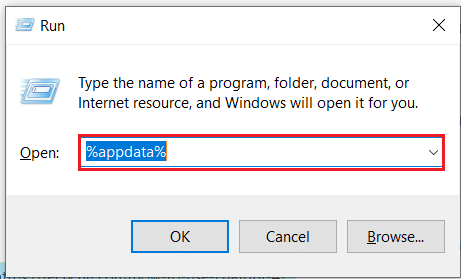
3. Caută Amazon Prime Video și deschide-l.
4. Acum, caută Cachepliant și ștergeți-l apăsând Șterge cheia.
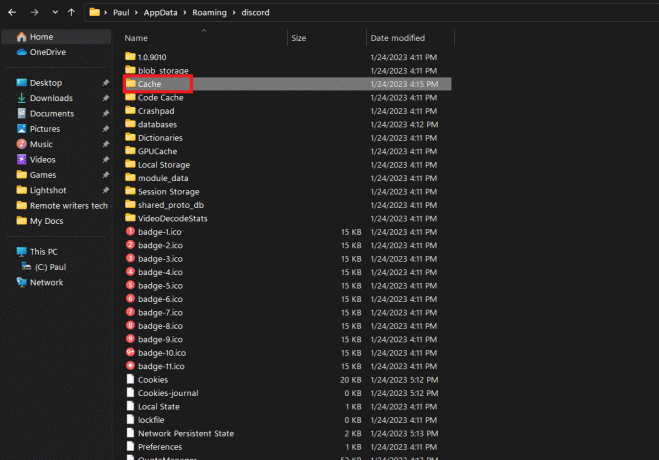
5. Relansați aplicația și verificați dacă problema s-a rezolvat.
Citește și:9 moduri de a remedia codul de eroare Amazon Prime 7136
Metoda 3: Dezactivați serviciul VPN
Dezactivarea serviciului VPN poate ajuta la remedierea erorii Amazon Prime Video 9074, deoarece poate interfera cu capacitatea serviciului de streaming de a vă detecta locația. Utilizarea unui VPN poate face ca Amazon Prime să creadă că vă aflați într-o regiune (sau țară) diferită de cea în care vă aflați de fapt, ceea ce vă poate împiedica să accesați un anumit conținut. Dezactivarea serviciului VPN va permite Amazon Prime să detecteze cu exactitate locația dvs., ceea ce ar trebui să remedieze eroarea. Puteți verifica Cum să dezactivați VPN și proxy pe Windows 10 ghid pentru a dezactiva în siguranță VPN pe dispozitivul dvs.

Metoda 4: Actualizați Amazon Prime Video
Actualizarea Amazon Prime Video poate ajuta la remedierea erorii 9074, asigurându-vă că aplicația rulează cea mai recentă versiune. Acest lucru asigură că toate erorile sau erorile din versiunea anterioară au fost remediate și că au fost adăugate funcții noi. În plus, actualizarea Amazon Prime Video poate permite, de asemenea, o mai bună compatibilitate cu dispozitivul pe care îl utilizați, ceea ce poate ajuta la prevenirea apariției erorii.
1. Deschide Magazin Microsoft aplicație pe computerul dumneavoastră Windows.
2. Deschide Bibliotecă secțiunea Magazinului.

3. Click pe Obțineți actualizări pentru a descărca cea mai recentă versiune de Prime Video, dacă este disponibilă.

Citește și:9 moduri de a remedia codul de eroare Amazon Prime 7136
Metoda 5: Actualizați driverele adaptorului de rețea
Driverele învechite pot cauza probleme de compatibilitate, care pot duce la erori la transmiterea conținutului. Prin actualizarea driverelor adaptorului de rețea, problemele de compatibilitate pot fi rezolvate, reducând șansele de a apărea eroarea. Pentru a actualiza driverele urmați pașii,
1. Loveste Tasta Windows și tip Manager de dispozitiv, Click pe Deschis așa cum se arată.

2. Vei vedea Adaptoare de rețea pe panoul principal; faceți dublu clic pe el pentru a-l extinde.

3. Faceți clic dreapta pe driver de rețea (de exemplu. Intel (R) Dual Band Wireless-AC 3168) și faceți clic Actualizați driver-ul așa cum este descris mai jos.

4. Acum, faceți clic pe Căutați automat drivere opțiunea de a localiza și instala automat un driver.
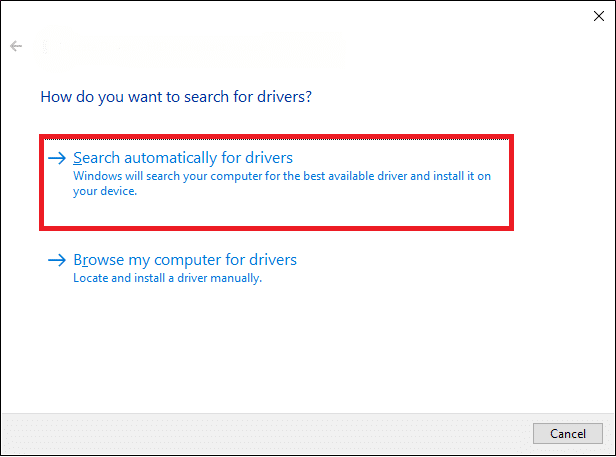
5. Driverele vor fi actualizate la cea mai recentă versiune dacă nu sunt actualizate. Reporniți computerul pentru a implementa actualizarea.
Metoda 6: Derulați înapoi driverele adaptorului de rețea
Reducerea driverelor adaptoarelor de rețea poate ajuta la rezolvarea conflictelor care pot apărea atunci când este instalat un driver mai nou. Această eroare este adesea cauzată de un conflict între driverul adaptorului de rețea și serviciul de streaming Amazon Prime, iar retragerea driverului poate ajuta la rezolvarea problemei. Derularea înapoi a driverului nu va șterge nicio dată, dar va înlocui driverul cu o versiune anterioară, care poate ajuta la rezolvarea conflictului.
Pentru a anula adaptoarele de rețea, urmați ghidul nostru Cum să anulați driverele pe Windows 10
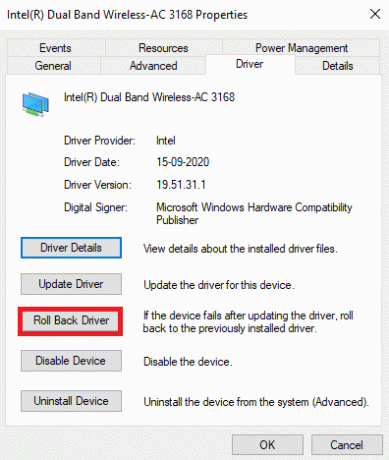
Citește și:Probleme cu driverul adaptorului de rețea, ce trebuie să faceți?
Metoda 7: Reinstalați driverele adaptorului de rețea
Reinstalarea driverelor adaptorului de rețea poate ajuta la rezolvarea oricăror probleme de compatibilitate dintre adaptorul de rețea și aplicația Amazon Prime. De asemenea, poate ajuta la actualizarea driverelor și la rezolvarea oricăror probleme legate de driver. În plus, reinstalarea driverelor adaptorului de rețea poate ajuta la resetarea oricăror setări și configurații care ar putea intra în conflict cu aplicația Amazon Prime. Puteți urmări Cum să dezinstalați și să reinstalați driverele pe Windows 10 ghid pentru a reinstala în siguranță driverele adaptorului de rețea pe dispozitiv.
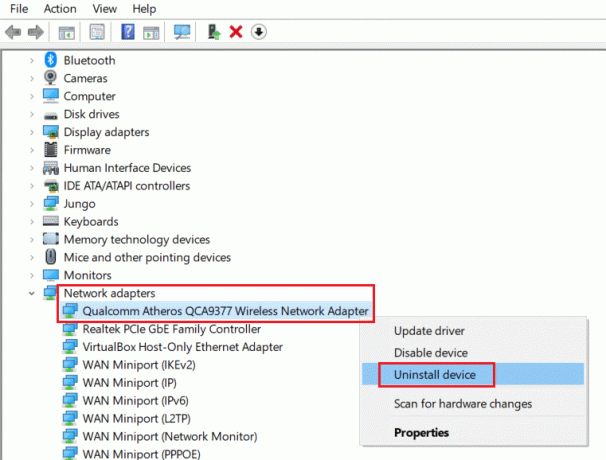
Metoda 8: Adăugați o excepție la Firewall
Adăugarea unei excepții la firewall poate ajuta la remedierea erorii 9074, permițând serviciului de streaming Amazon Prime prin firewall. Acest lucru va permite serviciului de streaming să ocolească orice restricții sau blocaje pe care le-ar putea avea paravanul de protecție, ceea ce poate ajuta la rezolvarea problemei.
Pentru a adăuga aplicația Amazon Prime la lista albă de firewall, urmați ghidul nostru Permiteți sau blocați aplicații prin paravanul de protecție Windows și implementați conform instrucțiunilor.

Citește și: Cum să anulați Amazon Prime Video
Metoda 9: Dezactivați protecția antivirus (dacă este cazul)
Dezactivarea programului antivirus de pe un dispozitiv poate ajuta la remedierea erorii Amazon Prime 9074. Acest lucru se datorează faptului că programul antivirus poate bloca funcționarea corectă a serviciului Amazon Prime pe dispozitiv. Prin dezactivarea programului antivirus, veți putea permite serviciului Amazon Prime să ruleze corect pe dispozitivul dvs. Citiți ghidul nostru pe Cum să dezactivați temporar antivirusul pe Windows 10 și urmați instrucțiunile pentru a dezactiva temporar programul antivirus de pe computer.

Metoda 10: Reinstalați Amazon Prime Video
Procesul de reinstalare va înlocui toate fișierele corupte sau învechite cu altele noi, precum și va elimina orice potențiale conflicte între aplicație și alte programe de pe dispozitiv. În plus, reinstalarea Amazon Prime Video vă poate ajuta să vă asigurați că toate setările și configurațiile din aplicație sunt actualizate și compatibile cu dispozitivul dvs. Din acest motiv, reinstalarea Amazon Prime Video este o modalitate simplă și eficientă de a rezolva eroarea video Amazon Prime 9074 și eventual alte probleme cu Amazon Prime Video.
1. presa Tastele Windows + I simultan să se deschidă Setări.
2. Aici, faceți clic Aplicații.

3. Localizați și selectați Prime Video pentru Windows.

4. Aici, faceți clic Dezinstalează.

5. Din nou, faceți clic Dezinstalează pentru a confirma acțiunea.
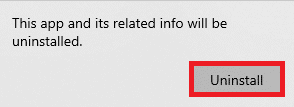
6. Deschide Magazin Microsoft de la meniul de pornire.
7. Caută Prime Video pentru Windows.

8. În cele din urmă, faceți clic Instalare pentru a obține programul pe computer.

Citește și:Cum să resetați PIN-ul Amazon Prime Video
Metoda 11: Contactați asistența Amazon Prime Video
Asistență Amazon Prime Video oferă clienților posibilitatea de a vorbi cu agenți de servicii pentru clienți cu experiență și cunoștințe, care sunt instruiți să gestioneze probleme specifice cu serviciul Amazon Prime Video. Acești agenți au abilitățile și expertiza pentru a diagnostica și repara rapid problemele cu serviciul, inclusiv eroarea Prime 9074. În plus, asistența Amazon Prime Video poate oferi clienților soluții tehnice și de depanare sfaturi, precum și să ofere soluții la alte probleme pe care le pot întâmpina în timpul utilizării Amazon Prime Video.
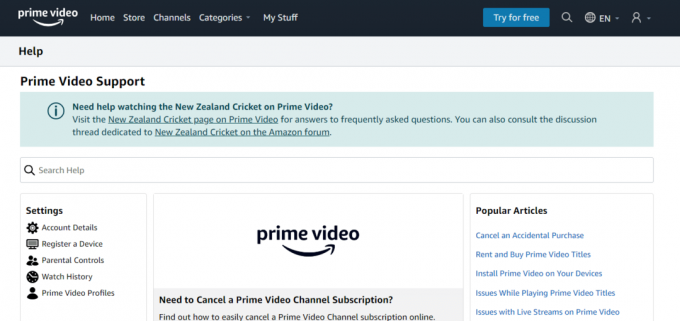
Recomandat:
- Ce canal este Yankees Game pe Spectrum TV?
- Cum se instalează uMobix pe Android
- Cum să remediați codul de eroare Amazon Prime 28
- Remediați codul de eroare Amazon Prime 9345
Sperăm că acest ghid v-a fost de ajutor și că ați reușit să îl rezolvați Eroare Amazon Prime 9074. Spune-ne ce metodă a funcționat pentru tine. Dacă aveți sugestii sau întrebări pentru noi, vă rugăm să ne spuneți în secțiunea de comentarii.
Elon este un scriitor de tehnologie la TechCult. De aproximativ 6 ani scrie ghiduri practice și a acoperit multe subiecte. Îi place să acopere subiecte legate de Windows, Android și cele mai recente trucuri și sfaturi.



